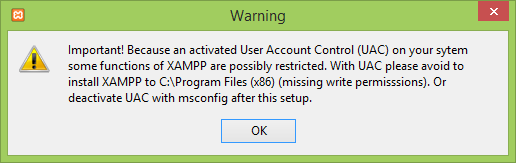
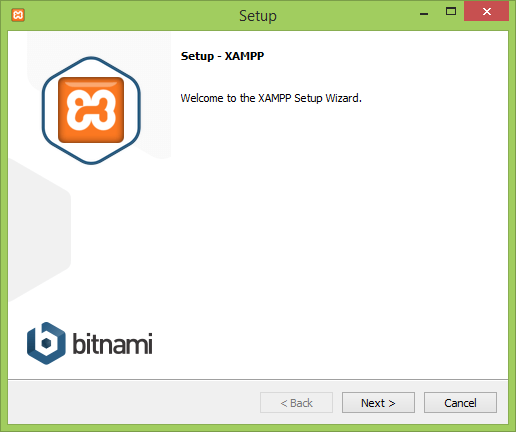
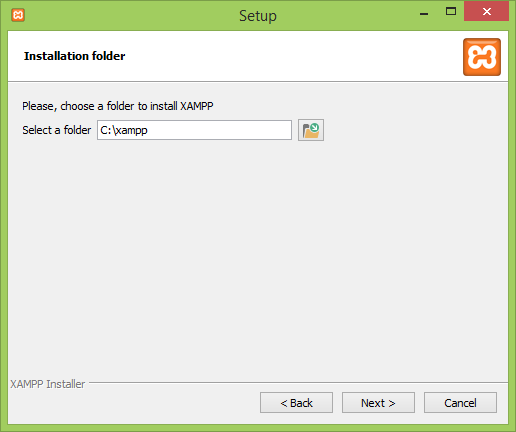
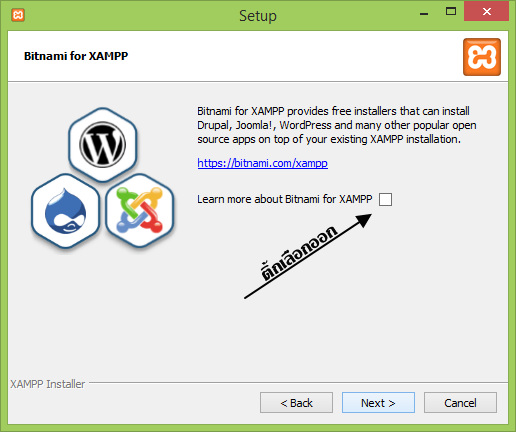
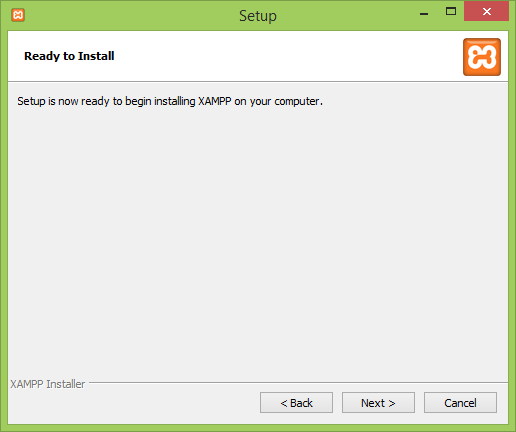
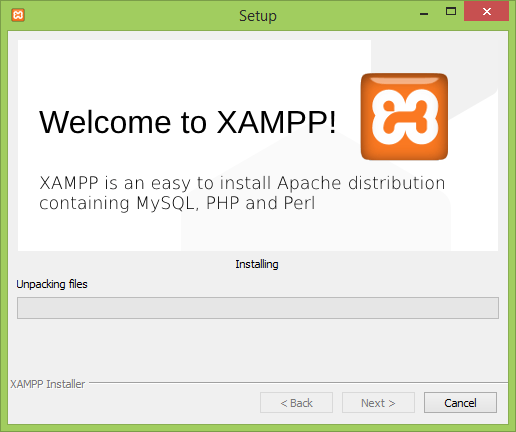
เมื่อมีการแจ้งเตือนจาก Firewall ให้กด อนุญาต หรือ Allow access (ถ้ามี)
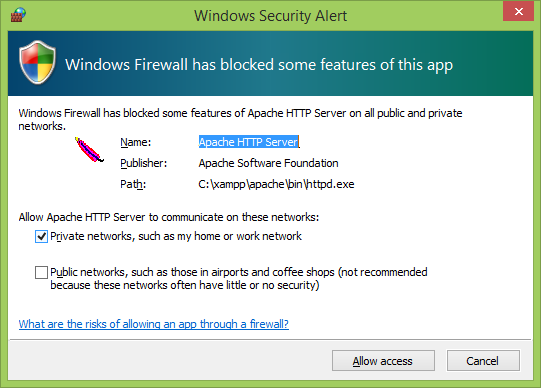
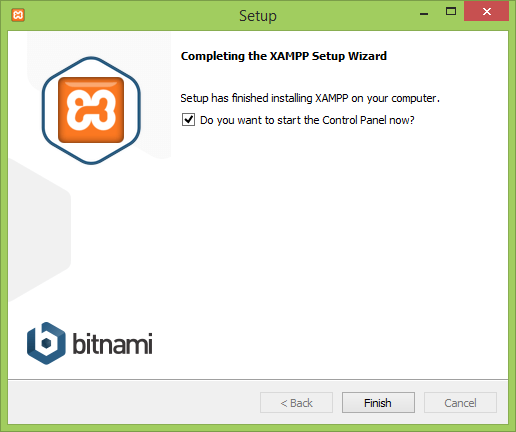
หลังจากทำการติดตั้งเสร็จเรียบร้อย ให้ทำการเปิด xampp control panel ขึ้นมา จะได้หน้าตาแบบนี้
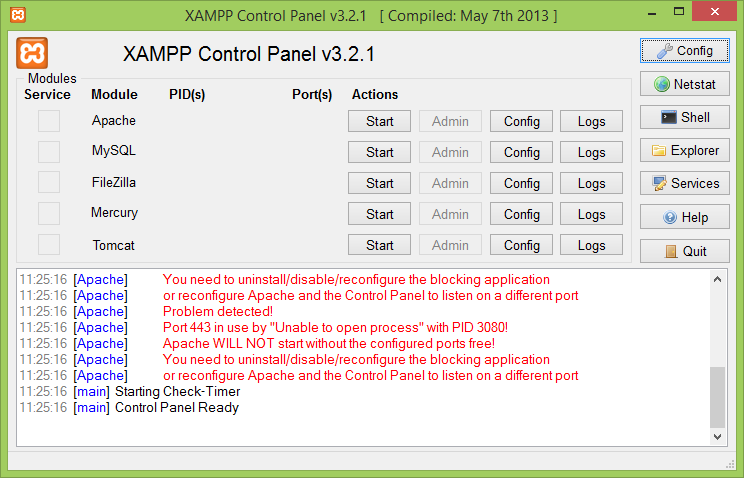
ห้ทำการกดปุ่ม Start ให้ส่วนของ Apache และ MySQL หากมีการทำงานถูกต้อง สถานะจะเปลี่ยนเป็นสีเขียว หากมีไม่สามารถ run Apache หรือ MySQL ได้ ให้เราทำการตั้งค่ากำหนด port ใหม่ดังต่อไปนี้ ก่อนกำหนด port เราสามารถเช็ค port ที่ถูกเรียกใช้งานแล้ว โดยคลิกที่ปุ่ม netstat ตามรูป
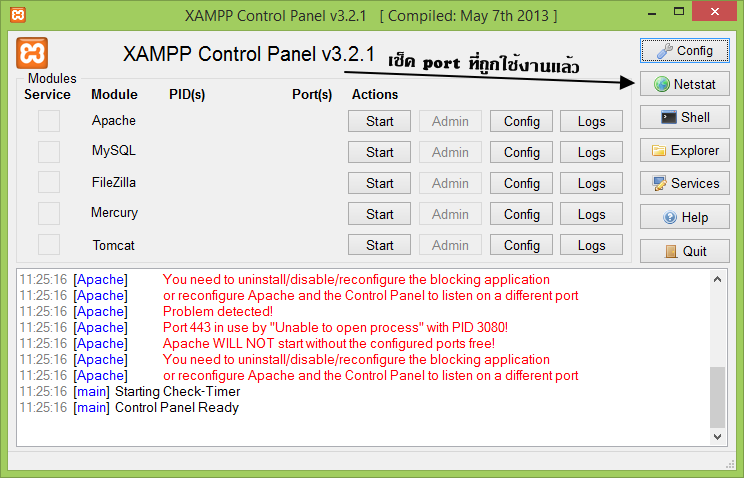
List of TCP and UDP port https://en.wikipedia.org/wiki/List_of_TCP_and_UDP_port_numbers การกำหนด port สำหรับ Apache ให้คลิกปุ่มคำว่า Config ในแถวส่วน Apache แล้วเลือกไฟล์ httpd.conf เลื่อนหาค่า port และกำหนดค่าตามรูป

การกำหนด port ในส่วน ssl สำหรับ Apache ให้คลิกปุ่มคำว่า Config ในแถวส่วน Apache แล้วเลือกไฟล์ httpd-ssl.conf เลื่อนหาค่า port และกำหนดค่าตามรูป
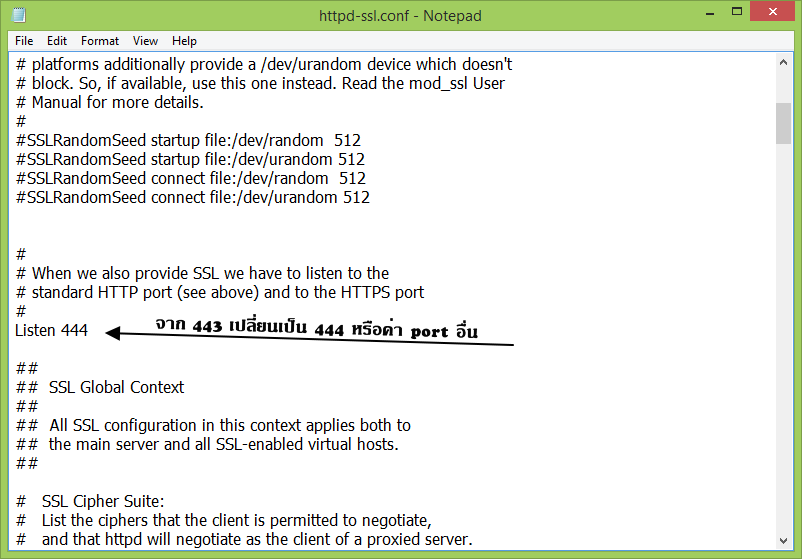
การกำหนด port ในส่วน MySQL (ปกติจะเป็น 3306 สามารถใช้ได้เลย) แต่กรณี port นี้ถูกใช้งานไปแล้ว หรือใช้ไม่ได้ ให้คลิกที่ปุ่ม Config ในแถวส่วน MySQL แล้วเลือกไฟล์ my.ini เลื่อนหาค่า port และกำหนดค่าตามรูป
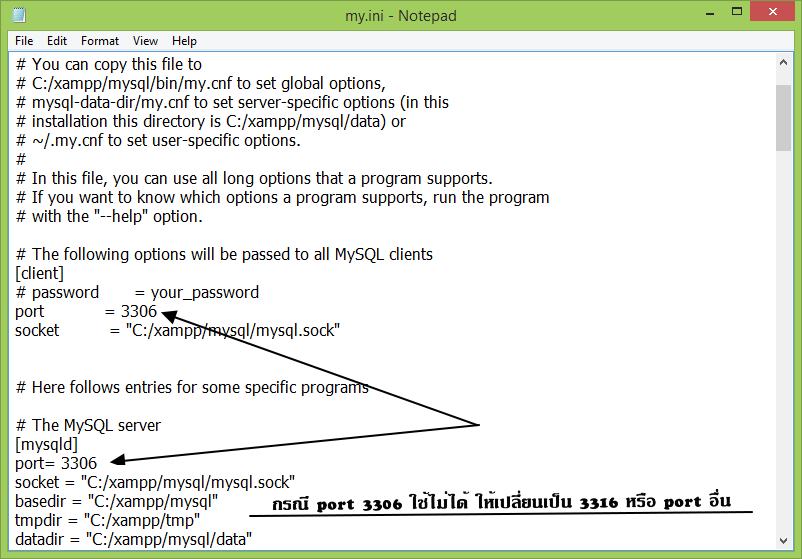
เมื่อกำหนดค่า port ใหม่เรียบร้อยแล้ว ให้ทำการ run ทั้ง Apache และ MySQL เพื่อดูการทำงาน หากยังไม่สามารถ run ได้ ให้ตรวจสอบการตั้งค่า port ให้ถูกต้องอีกครั้ง หรือดูสถานะ error ที่แจ้ง ว่าเกิดจากสาเหตุใด หากไม่มีข้อผิดพลาด เราจะได้ ดังรูปต่อไปนี้
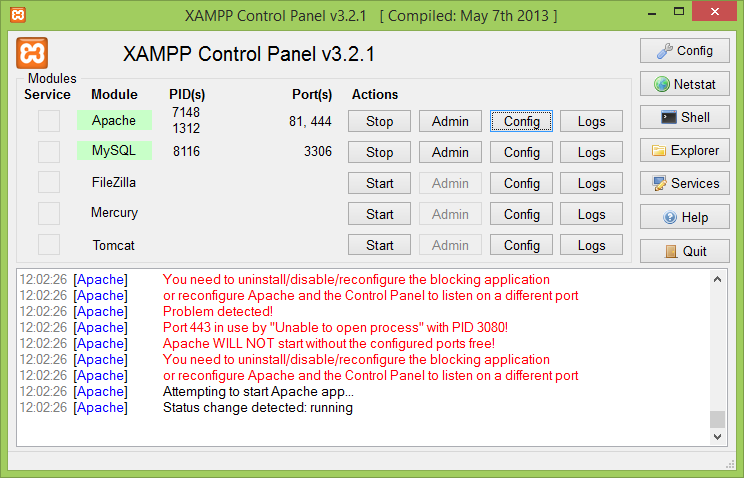
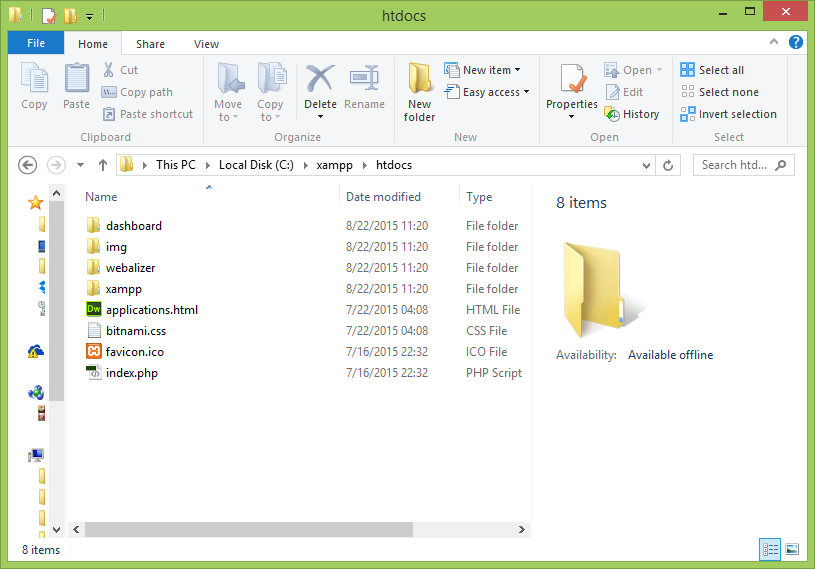
ทดสอบรัน ที่ บราวเซอร์ พิมพ์ http://localhost และสำหรับ phpmyadmin พิมพ์ http://localhost/phpmyadmin ในกรณีที่มีการกำหนด port แล้ว ไม่มีการ redirect มาที่หน้า http://localhost ให้เราใส่ :81 หรือ : ตามด้วยหมายเลข port ที่เราใช้ ก็จะได้เป็น http://localhost:81 สำหรับ phpmyadmin ก็จะได้เป็น http://localhost:81/phpmyadmin หากมีปัญหาในการติดตั้ง สามารถสอบถามแลกเปลี่ยนข้อมูลเพิ่มเติมได้
ไม่มีความคิดเห็น:
แสดงความคิดเห็น